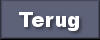1.
Bestand open nieuwe transparante afbeelding 800x650.
Zet in je materialenpalet de voorgrond kleur op #202020.
Activeer gereedschap vlakvulling vul de laag met de voorgrond kleur.
Effecten insteekfilters MuRas Meister Clouds met deze instelling klik
OK.
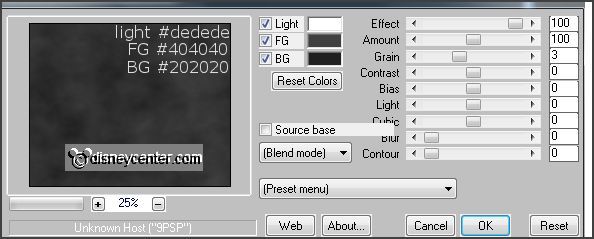
2.
Activeer de tube mistedhouse bewerken kopiλren.
Bewerken plakken als nieuwe laag op de afbeelding.
Effecten Afbeeldingseffecten verschuiving met deze instelling.
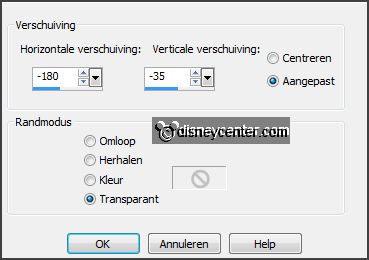
3.
Activeer de tube grasstrook bewerken kopiλren.
Bewerken plakken als nieuwe laag op de afbeelding.
Effecten Afbeeldingseffecten verschuiving met deze instelling.
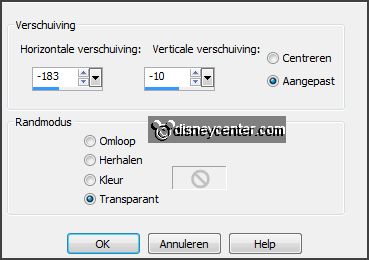
4.
Activeer de tube michalloween2 bewerken kopiλren.
Bewerken plakken als nieuwe laag op de afbeelding.
Activeer gereedschap verplaatsen zet de tube rechts onderaan.
Effecten- 3D Effecten slagschaduw met deze instelling.
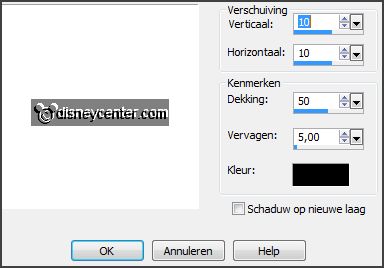
5.
Activeer de tube s-S bewerken kopiλren.
Bewerken plakken als nieuwe laag op de afbeelding.
Plaats de tube links onderaan.
Effecten- 3D Effecten slagschaduw met deze instelling.
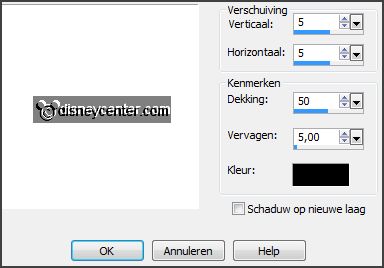
6.
Activeer de tube s-P bewerken kopiλren.
Bewerken plakken als nieuwe laag op de afbeelding.
Plaats de tube links aast de andere.
Effecten- 3D Effecten slagschaduw instelling staat goed.
7.
Activeer de tube s-O bewerken kopiλren.
Bewerken plakken als nieuwe laag op de afbeelding.
Plaats de tube links onderaan.
Effecten- 3D Effecten slagschaduw instelling staat goed.
8.
Activeer de tube s-K bewerken kopiλren.
Bewerken plakken als nieuwe laag op de afbeelding.
Plaats de tube links onderaan.
Effecten- 3D Effecten slagschaduw instelling staat goed.
9.
Activeer de tube s-Y bewerken kopiλren.
Bewerken plakken als nieuwe laag op de afbeelding.
Plaats de tube links onderaan.
Effecten- 3D Effecten slagschaduw instelling staat goed.
Zet de letters verschillend in hoogte zie voorbeeld.
Zet de vier bovenste lagen op slot.
10.
Activeer raster 2.
Activeer gereedschap selectie eerst rechthoek en dan cirkel en maak een selectie
zoals hieronder.

Lagen dupliceren en nog 3 keer.
11.
Activeer raster 2 weer.
Aanpassen helderheid en contrast helderheid/contrast met deze
instelling.
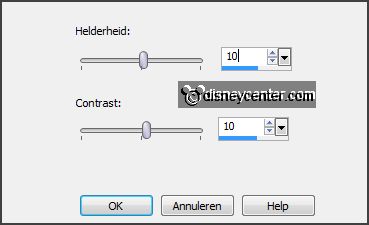
12.
Activeer kopie van raster 2.
Aanpassen
helderheid en contrast helderheid/contrast nu met
helderheid
op20.
13.
Activeer kopie(2) van raster 2.
Aanpassen
helderheid en contrast helderheid/contrast nu met
helderheid
op 30.
14.
Activeer kopie(3) van raster 2.
Aanpassen
helderheid en contrast helderheid/contrast nu met
helderheid
op 40.
15.
Activeer kopie(4) van raster 2.
Aanpassen
helderheid en contrast helderheid/contrast nu met
helderheid
op 50.
Selecties niets selecteren.
Zet de 4 kopielagen op slot.
16.
Activeer de tube spooky bewerken - kopiλren.
Bewerken plakken als nieuwe laag op de afbeelding.
Plaats deze tube ergens op het huis.
17.
Lagen dupliceren en nog 3 keer.
Schuif deze op verschillende plaatsen op het huis. Je kunt zo ook eventueel
spiegelen of verkleinen.
Zet de 4 kopielagen op slot.
18.
Activeer de onderste laag.
Afbeelding formaat wijzigen 93% - alle lagen aangevinkt.
Afbeelding doekgrootte met deze instelling.
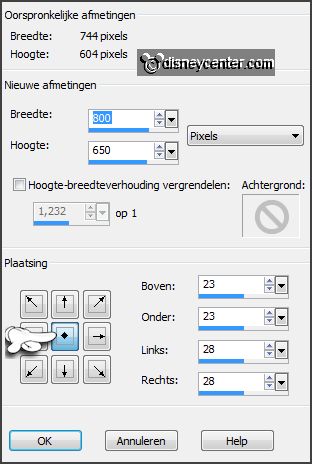
19.
Activeer de toverstaf met onderstaande instelling en selecteer de
transparante rand.

Zet in je materialenpalet de voorgrond kleur op # #47466c.
20.
Lagen nieuwe rasterlaag.
Vul de selectie met de voorgrond kleur.
Effecten insteekfilters Filter Factory Gallery A Holiday in Egypt met
deze instelling klik OK.
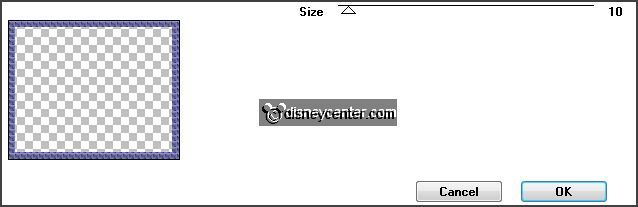
21.
Selecties omkeren.
Selecties wijzigen selectieranden selecteren met deze instelling.
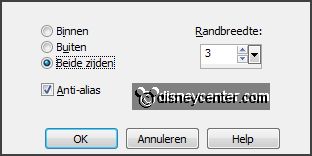
Selecties niets selecteren.
Effecten- 3D Effecten slagschaduw instelling staat goed.
Herhaal de slagschaduw nu met vert. en horz. op -5.
22.
Activeer de bovenste laag.
Lagen nieuwe rasterlaag zet je watermerk in de afbeelding.
Afbeelding formaat wijzigen 85% - alle lagen aangevinkt.
23.
We gaan de animatie maken.
Goed opletten, want je moet verschillende lagen aan
en uit zetten.
Activeer de onderste laag bewerken samengevoegd kopiλren.
Open Animatie Shop plakken als nieuwe animatie.
24.
Terug in PSP.
Doe raster 2 en 10 op slot en open kopie van raster 2, raster 6 en kopie van
raster 10.
In AS plakken na actieve frame.
25.
Terug in PSP.
Doe kopie van raster 2 en 10 op slot en open kopie(2) van raster 2, raster 7 en
kopie(2) van raster 10.
In AS plakken na actieve frame.
26.
Terug in PSP.
Doe kopie(2) van raster 2 en 10 op slot en open kopie(3) van raster 2, raster 8
en kopie(3) van raster 10.
In AS plakken na actieve frame.
27.
Terug in PSP.
Doe kopie(3) van raster 2 en 10 op slot en open kopie(4) van raster 2, raster 9
en kopie(4) van raster 10.
In AS plakken na actieve frame.
28.
Animatie Eigenschappen van frame op 30 en het laatste frame op 100.
Bestand opslaan als geef naam klik 3 keer op volgende en dan op voltooien.
En klaar is de tag.
Ik hoop dat je het leuk vond deze les te doen.
groetjes Emmy
Getest door Nelly